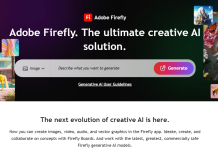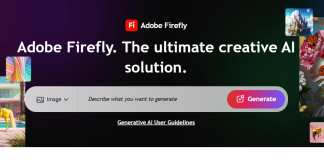Въпреки старата традиция на Samsung да правят сложен интерфейса TouchWiz, през 2015 компанията реши, че е крайно време да го направи поне малко по-лесен за ползване. Като разгледаме по-обстойно новоизлезлия флагман Note 7, виждаме, че той определено е създаден с много мисъл особено, като стане въпрос за софтуера му.
Затова разсейте всякакви съмнения, че южнокорейците не са включили интересни свойства в своя огромен смартфон. Ако имате намерение да станете притежател на Note 7, ето и 21 от тези качества, някои от които не може да откриете, освен ако не сте се разровили стабилно из фаблета.
1. Знаете ли какво точно е IP68 сертифициране?
Много от вас най-вероятно вече са чували за IP68 сертифициране и знаят, че то се отнася до водо и прахоустойчивостта на телефона. Но не се заблуждавайте, че това означава, че смартфона ви може да издържи на всякакви такива фактори.
Първо, не забравяйте, че телефона издържа само на 1.5 метра под вода и то за около 30 минути. Имайте предвид, че ако го потопите в солена вода например, преди да го оставите да изсъхне трябва да го измиете с напълно чиста такава, ако не искате да се повреди. Сертификата важи само за вода от 15 до 35 градуса. Тоест няма гаранция, дали ще издържи на леденостудена или вряла вода.
Note 7 е тестван само в спокойна вода, което ни навежда на мисълта, че по-силни и бурни течения могат да нанесат големи повреди на телефона.
2. Note 7 може да зарежда батерията на други устройства
 Към оригиналната кутия на смартфона Samsung са добавили и един USB адаптер, който може да включите директно към самото устройство. Към адаптера може да прибавите mircoUSB кабел и по този начин можа да свържете друг телефон или таблет към Note 7 и да прехвърлите заряд от фаблета, съответно към избраното устройство.
Към оригиналната кутия на смартфона Samsung са добавили и един USB адаптер, който може да включите директно към самото устройство. Към адаптера може да прибавите mircoUSB кабел и по този начин можа да свържете друг телефон или таблет към Note 7 и да прехвърлите заряд от фаблета, съответно към избраното устройство.
3. Бързо зареждане
Note 7, като повечето нови устройства на Samsung идва с Quick Charge 2.0 – зарядно, със система която има за цел да вкара колкото се може повече енергия в батерията за по-кратко време. Което означава, че телефона поддържа така нареченото „fast charging”. За да се възползвате максимално от това качество, просто трябва да го включите през настройките (Settings > Device maintenance > Battery > Triple dot menu > Advanced Settings > enable Fast cable charging).
4. Нови режими за пестене на енергия
Samsung определено доста подобриха режимите за пестене на енергия, с излизането на Note 7. Вече може да намалите резолюцията на екрана на 720p или 1080p, като това ще ви позволи да ползвате по-дълго телефона си, без да го зареждате. Ако, разбира се, искате да спестите всяка секунда от живота на смартфона, може да използвате режима „Maximum power saving”, което е подобрена версия на предишния – „Ultra power saving” (Ултра пестене на енергия).
5. На Note 7 може бързо да прехвърлите данните от стария си телефон
При смяната от един телефон на друг, най-вероятно, като повечето хора, ще искате да си прехвърлите някаква лична информация на новото ви устройство. Това може да стане изключително лесно, като свържете двата телефона по начина обяснен по-горе (в номер 2).
На екрана ще ви се появи прозорец. Единственото, което трябва да направите, за да бъде прехвърлянето успешно е на Galaxy Note 7 да натиснете Smart Switch > RECEIVE, а на стария ви смартфон да натиснете ALLOW.
6. Автоматично връщане на фабрични настройки
При всички кражби и хакнати телефони напоследък, е нормално хората да са станали по-параноични. Ако сте един от тях, Samsung специално към Note 7 са включили и „Auto factory reset”, което автоматично връща фабричните настройки при няколко грешни опита за въвеждане на паролата.
Това определено не е за всеки потребител, особено за тези, които често бъркат паролата си, но ако имате истински важна информация на смартфона си, не е лошо да си включите това свойство.
7. Always On Display
Свойството „Always on display” оставя екрана включен в сив режим, който пести енергията, дори когато устройството е изключено. Сивият екран ви дава много малко, но важна информация, като час и известия. Ако една от нотификациите привлече вниманието ви и искате да я видите, не е необходимо да отключвате телефона и да я търсите ръчно, просто трябва да натиснете двукратно върху нея и тя ще се отвори. Това обаче трябва да го направите със собствената си ръка, тоест не работи със стилуса.
8. Бързо намиране през бързите настройки
 Бързите настройки в нотификационното табло на устройството ви осигуряват лесен достъп до често използваните от вас опции. В Note 7, ако разширите надолу панела за бързи настройки, ще имате достъп до търсачка. Това ще ви осигури бързо намиране на желаните от вас файлове, като може дори да изберете различни категории, чрез които да получите най-точни резултати.
Бързите настройки в нотификационното табло на устройството ви осигуряват лесен достъп до често използваните от вас опции. В Note 7, ако разширите надолу панела за бързи настройки, ще имате достъп до търсачка. Това ще ви осигури бързо намиране на желаните от вас файлове, като може дори да изберете различни категории, чрез които да получите най-точни резултати.
9. Филтър синя светлина
Като говорим за бързи настройки, потребителите на Note 7 ще имат достъп до така наречения „Blue light filter”. Това свойство е добавено след множество проучвания, които твърдят, че синя светлина излъчвана от дисплея на устройствата ни може да ни помогне да заспим по-бързо. Особено ако сте от хората, които обичат да прекарват часове наред в цъкане по телефона си преди да заспят, този режим ще ви бъде доста полезен. Пробвайте го следващия път в такава ситуация и ще видите, че работи. Екрана няма да представя цветовете ви идеално, но това всъщност ще бъде добре за вас.
10. Таен режим
Вграденият браузър в Note 7, наречен просто „Internet” пристига със специален „Secret” режим. Той може да съдържа напълно различни прозорци от обикновения и достъпът до него е ограничен с парола. За да го активирате просто влезте в Internet > Tabs > ENABLE SECRET.
11. Защитени папки
Ако досега сте прочели поне едно ревю нa Note 7, със сигурност трябва да знаете за новото му Secure Folder свойство, което позволява да запазвате всякаква информация, защитена с парола. Това, за което обаче може би не знаете, е че в тези защитени папки може да слагате цели приложения с няколко акаунта на тях. Това е много подходящо за хората, които искат да разделят работата си от другата част от живота си.
12. Режим – One-handed
 Въпреки че Samsung са се постарали, работата с телефона да е възможно най-лесна, имайки предвид огромните му размери, все още устройството е твърде голямо, за да се ползва само с една ръка. Затова обаче е измислен режима „One-handed”.
Въпреки че Samsung са се постарали, работата с телефона да е възможно най-лесна, имайки предвид огромните му размери, все още устройството е твърде голямо, за да се ползва само с една ръка. Затова обаче е измислен режима „One-handed”.
За да го активирате, отидете в Settings > Advanced features > One handed operation. Това ще ви позволи да преоразмерите интерфейса в желан от вас размер, с който ще може да работите, като на по-малък смартфон – с малки движения.
13. По-бързо теглене
Така наречения Download booster не е нова черта в характера на Galaxy серията, но доста малко хора я всъщност я знаят. Това което прави е да комбинира мобилните и WiFi мрежи, за да може телефона да тегли на максимална скорост.
За да активирате бързото теглене просто трябва да влезете в Settings > Connections > More connection settings > Download booster.
14. Видео подобрител
Video enhancer (Видео подобрител) е свойство, което за пръв път се появява в Note 7. То позволява на потребителя да подобрява качеството на картината в няколко различни видео приложения. Когато то бъде включено, яркостта и контраста са по-добри.
Все пак трябва сами да прецените дали картината ви харесва повече по този начин. А, за да го включите трябва да влезете в Settings > Advanced features > Video enhancer.
15. Selfie светкавица
Гледайки от Apple и други Android производители, като LG, Samsung доста са се постарали да подобрят предната си (селфи) камера. Едно от тези подобрения е добавянето на псевдо светкавица. Разбира се, „светкавицата” на е LED такава, поставена отпред. Ако ползвате Snapchat, ще знаете как по-точно става осветяването на човека, а именно – екрана светва в изключително ярка бяла светлина за секунда преди снимката да бъде направена. Включването и става много лесно, също като на задната камера има иконка със светкавица, която просто трябва да бъде натисната.
16. Спешен режим
Да се надяваме, че никога няма да ви се наложи да го използвате при истинска нужда, но все пак е важно да знаете, че такова нещо съществува.
Аварийният режим (Emergency mode), е сходен на режима за ултра пестене на енергия (който вече не се нарича така, както споменахме по-горе). Той ще ви бъде от голяма полза, ако попаднете в истинска беда. За да го активирате, трябва да задържите бутона за изключване и да изберете – Спешен режим.
17. Настройки, свързани със заобления екран
 Ако сте един от хората, които мразят да бъдат прекъсвани от не толкова важни известия и поставяте телефона си с лицето надолу, може би все пак ще искате да включите настройката Edge lightning от Settings > Display > Edge screen > Edge lighting. Може да изберете специален цвят, за всеки от вашите любими контакти, и екрана ще светва в дадения цвят, когато получавате някакво известие от него.
Ако сте един от хората, които мразят да бъдат прекъсвани от не толкова важни известия и поставяте телефона си с лицето надолу, може би все пак ще искате да включите настройката Edge lightning от Settings > Display > Edge screen > Edge lighting. Може да изберете специален цвят, за всеки от вашите любими контакти, и екрана ще светва в дадения цвят, когато получавате някакво известие от него.
Ако често ходите по важни срещи и няма как да говорите по време на тях, може да включите също настройката Quick replies, която ще намерите на същото място. Най-доброто и свойство е това, че може да отхвърляте обаждания и други такива, просто като си задържите пръста върху сензора, който улавя сърдечния пулс, намиращ се на гърба на смартфона.
18. GIF-чета
Освен хардуерните подобрения на S Pen на Note 7, има и нови софтуерни черти, за тези които искат да използват максимално стилуса. Например, благодарение на новото Smart Select, може да изрязвате определени части от екрана си, да речем от видео, и да запишете gif.
19. Превод с S Pen
 Още едно хубаво качество на стилуса, особено ако се намирате във вградения браузър на смартфона и четете статии или нещо друго, на език, който не знаете напълно добре, е свойството Translate. Просто трябва да включите от Air Commands > Translate и след това да закръжите с умната химикалка, над желаната от вас дума.
Още едно хубаво качество на стилуса, особено ако се намирате във вградения браузър на смартфона и четете статии или нещо друго, на език, който не знаете напълно добре, е свойството Translate. Просто трябва да включите от Air Commands > Translate и след това да закръжите с умната химикалка, над желаната от вас дума.
20. S Pen Glance
 Нека продължим със стилуса. Свойството Glance може да ви бъде от полза, например, когато планирате следващото си пътешествие. То работи по следния начин:
Нека продължим със стилуса. Свойството Glance може да ви бъде от полза, например, когато планирате следващото си пътешествие. То работи по следния начин:
Включвате дадено приложение, да речем Google Maps, и след това активирате от Air Commands > Glance. Това ще го намали до малко квадратче в десния долен ъгъл. И сега вече може да търсите, къде да си запазите апартамент в някой сайт и когато искате може да уголемите тъбнейла и да видите картата в пълния и размер. Като насочите S Pen-а извън екрана, изображението отново ще се смали.
21. Нощен часовник
 За последния трик, който ще ви представим, ви препоръчваме да си вземете едно от страхотните Samsung wireless charges, за да се изкефите максимално на новия ви смартфон. Night Clock, превръща Note 7 в … нощен часовник. Доста тривиално, но в същото време и страшно полезно, ако спите леко и се събуждате често през нощта, чудейки се колко е часа. За да го активирате отидете в Settings > Display > Night clock.
За последния трик, който ще ви представим, ви препоръчваме да си вземете едно от страхотните Samsung wireless charges, за да се изкефите максимално на новия ви смартфон. Night Clock, превръща Note 7 в … нощен часовник. Доста тривиално, но в същото време и страшно полезно, ако спите леко и се събуждате често през нощта, чудейки се колко е часа. За да го активирате отидете в Settings > Display > Night clock.